
Ao converter sua Planilha Google para o Microsoft Excel, você pode editar sua planilha localmente com o aplicativo Excel em seu computador. Mostraremos como realizar essa conversão no Planilhas Google e nos sites do Google Drive.
Índice
Algumas funções do Planilhas Google não funcionam no Excel
O Planilhas Google tem certas funções que não são compatíveis com o Excel. Se sua planilha usar uma ou mais dessas funções, você precisará removê-las ou substituí-las por funções compatíveis com o Excel antes de converter seus arquivos. Abrir como aplicativo mantém uma lista das funções do Planilhas Google que não funcionam no Excel , então verifique para ter certeza de não acabar com uma planilha quebrada.
Converter uma planilha do Google em Excel a partir do site do Planilhas Google
Se você preferir o site do Planilhas Google para acessar suas planilhas, use este método para a conversão.
Primeiro, em seu computador Windows, Mac, Linux ou Chromebook, inicie um navegador da web e acesse o site do Planilhas Google . Faça login em sua conta, caso ainda não o tenha feito.
No site do Planilhas, selecione a planilha que deseja converter para Excel.
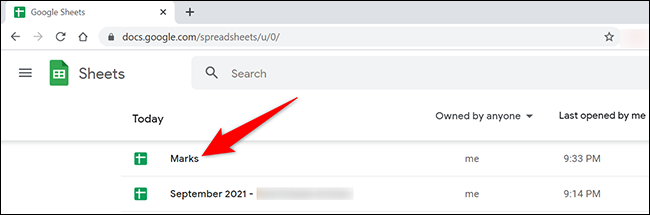
Sua planilha será aberta na tela de edição do Planilhas.
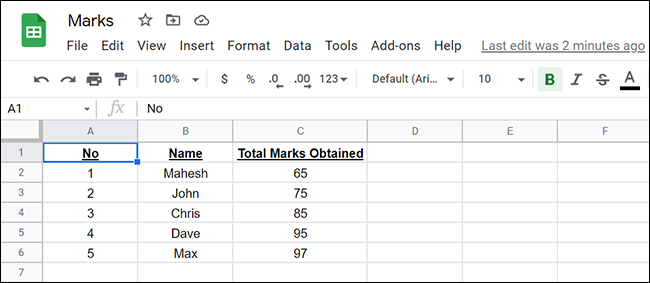
Na barra de menus da tela de edição do Planilhas, selecione Arquivo> Download> Microsoft Excel.
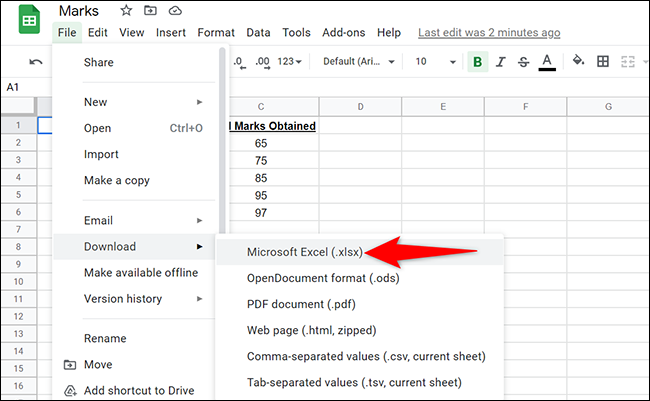
Você verá a janela “salvar” padrão do seu computador, onde pode salvar o arquivo Excel resultante. Nesta janela, escolha uma pasta para salvar seu arquivo, digite um nome para o arquivo e clique em “Salvar”.
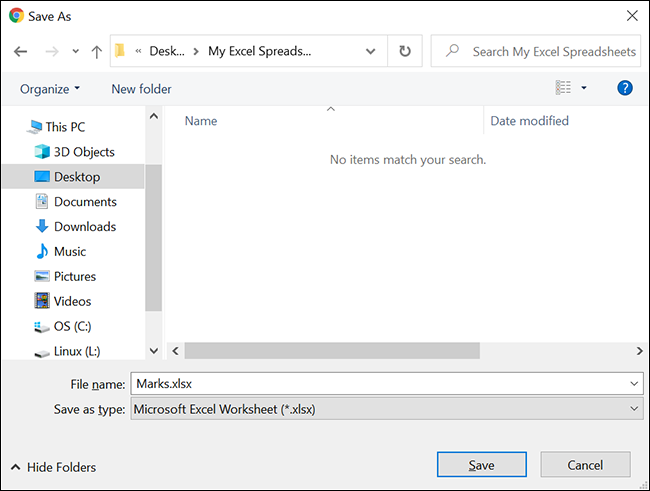
E é isso. A versão Excel de sua planilha do Google selecionada agora está disponível na pasta especificada em seu computador. Você pode usar um processo semelhante para converter o Google Docs em arquivos do Word .
Converter uma planilha do Google em Excel a partir do site do Google Drive
Se você acessar suas planilhas do Google no site do Google Drive, use este método para a sua conversão. Uma vantagem desse método é que você pode usá-lo para converter várias planilhas do Google em Excel de uma vez.
Comece abrindo um navegador da web em seu computador Windows, Mac, Linux ou Chromebook e acessando o site do Google Drive . Faça login em sua conta no site.
No site do Google Drive, encontre a Planilha Google para converter para Excel.
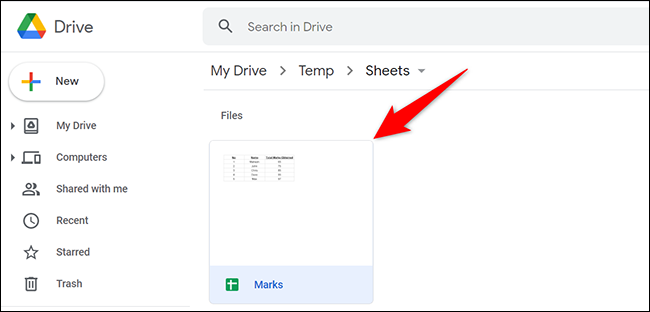
Clique com o botão direito do mouse na Planilha Google e selecione “Download” no menu.
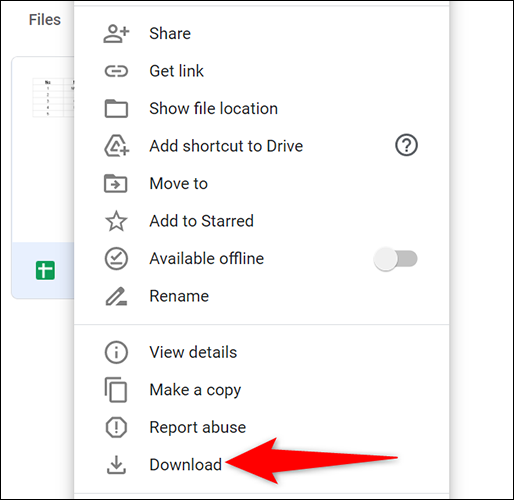
Você verá a janela “salvar” padrão do seu computador para salvar o arquivo do Excel. Aqui, selecione uma pasta para salvar seu arquivo, digite um nome para o arquivo e clique em “Salvar”.
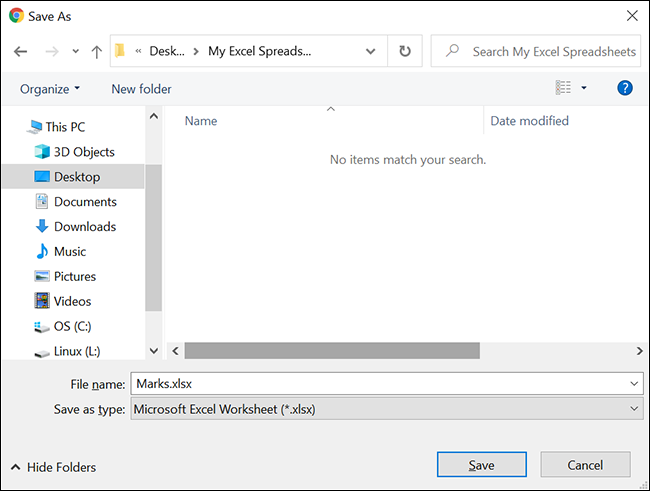
E sua planilha do Google agora está disponível como um arquivo Excel no seu computador. Divirta-se editando suas planilhas localmente!
Fez o Excel e quer voltar? Converter uma planilha do Excel em uma planilha do Google é tão fácil quanto o guia acima.


